Что дает вай фай директ. Wi-Fi Direct: все, что необходимо знать о новой технологии. Приложения для Wi-Fi Direct на Android
У каждого способа переноса файлов между устройствами есть свои недостатки: через Bluetooth невозможно передать большой объём данных, USB-кабеля нет под рукой, когда он нужен, скорость Wi-Fi может быть слишком низкой, а у мобильного интернета ограничен трафик. Но мы нашли оптимальное решение - использование Wi-Fi без подключения к интернету.
Функция Wi-Fi Direct
Если нужно передать файлы с одного смартфона на другой, можно использовать встроенную функцию Wi-Fi Direct. Посмотрим, как она работает, на примере двух телефонов с ОС Android.
Откройте настройки смартфона. Перейдите в раздел Wi-Fi (WLAN). К интернету подключаться необязательно. Перейдите на вкладку Wi-Fi Direct - она может быть спрятана в дополнительном меню.



При передаче файлов между телефонами от разных производителей может происходить обрыв связи и другие ошибки, поэтому иногда приходится использовать сторонний софт.
Если вы хотите передавать файлы между телефонами, компьютерами и планшетами, используйте или специальные приложения для переноса данных через Wi-Fi. Об одной из таких программ Лайфхакер рассказывал. доступен на Windows, Linux, macOS, Android и iOS. Но это не единственный вариант.
SHAREit
Чтобы передать файлы, необходимо установить SHAREit на оба устройства. Для всех платформ приложение доступно бесплатно.
После установки запустите программу. На передающем устройстве нажмите кнопку «Отправить» и выберите файл или приложение. На принимающем девайсе нажмите «Получить». В центре экрана появится радар, на котором отобразится значок, присвоенный другому устройству в сети. Нажмите на него, чтобы установить соединение и запустить передачу файла.


При перемещении данных из памяти телефона на компьютер нужно выбрать режим «Подключить к ПК». В остальном изменений нет. Появится экран поиска, на котором необходимо выбрать значок принимающего устройства.
Filedrop работает аналогичным образом. Приложение нужно установить на все устройства, которые будут участвовать в обмене файлами.
Для установления соединения запустите программу. Обычно сопряжение настраивается автоматически, но иногда приходится вводить четырёхзначный код. На телефоне его можно увидеть, нажав на кнопку в правом верхнем углу. На - щёлкнув правой кнопкой мыши по окну программы.


Если вы передаёте данные с телефона, нажмите на значок в виде ящика. Откроется простой менеджер, в котором можно выделить файл на отправку. При перемещении данных с компьютера можно просто перетащить их в окно программы.
Передача файлов доступна также через сайт Filedrop. При открытии его в браузере на главной странице отображаются устройства с запущенным приложением, подключённые к той же сети Wi-Fi.
Но здесь можно столкнуться со сбоями: некоторые девайсы не определяются или не принимают файлы. При работе с приложениями таких проблем обнаружено не было.
Instashare
Программа Instashare в своё время решила проблему с передачей файлов на устройствах Apple. Однако после массового распространения функции AirDrop в существовании Instashareтолько в рамках среды Apple больше не было смысла. Поэтому разработчики сделали приложение кросс-платформенным.
Instashare работает так же, как SHAREit и Filedrop. Единственное отличие: за программу на ПК нужно платить. Приложения для iOS и Android можно скачать бесплатно.
Для перемещения данных между iPhone и Android-смартфонами есть - все они также используют функцию Wi-Fi Direct.
Как правильно пользоваться Wi-Fi Direct на системе Android – это частый вопрос, который можно встретить на различных форумах. Дело обстоит в том, что в мире программного обеспечения каждый день появляются новые виды технологий, позволяющие значительно облегчить жизнь людей. К одной из таких технологий можно причислить Wi-Fi Direct. Так как это достаточно свежая опция, немногие знают, как с ней работать и для каких целей она нужна.
Что такое Wi-Fi Direct
Это разновидность беспроводной связи, позволяющая обмениваться информацией между несколькими смартфонами, которые также могут поддерживать данную технологию. Нужно сказать, что для синхронизации и передачи информации, вам не нужно искать общую точку доступа. Иным языком, вы сможете соединить несколько смартфонов напрямую. А проще говоря, вы сможете соединить несколько смартфонов на базе Android через сеть Wi-Fi, если они соответственно, обладают данной технологией.Нужно сказать, что такая опция имеется почти в любом современной девайсе с ОС Android. Понятно что, если разговор идет о дешевом аппарате, то такая опция может отсутствовать. Причем производить сложные настройки не придется. Аппараты находят друг у друга в автоматическом режиме. Кроме обычных гаджетов, такие устройства как, планшеты, ноутбуки, при помощи такой связи вы сможете соединить через Wi-Fi Direct.
Важно, чтобы смартфон умел работать с такой технологией. Ну а теперь вы можете переходить к вопросу - Как же работает данная функция.
Как работает технология
Сразу нужно сказать, что скорость передачи информации при подключении через такую сеть может достигать порога 200-250 Мбитс. При этом радиус захвата при прямой видимости достигает двух сотен метров и около семидесяти метров внутри помещения. Также хорошим показателем отличается уровень безопасности канала связи.Для работы Wi-Fi Direct девайс должен поставляться со специальным чипом. Они бывают нескольких разновидностей:
- Работа на частоте 2,4 ГГц.
- Работа на частоте 5 ГГц.
- Работа в двух диапазонах.
Разработчики говорят, что такой стандарт обеспечивает хорошо защищенный канал связи. Однако на деле это не совсем так. Пока разговор идет о персональном домашнем использовании системы, то угрозы для взлома данных нет. Но проблема куда серьезнее, если вы работаете с такой функцией в большом офисе. Здесь к такой сети может подключиться огромное количество пользователей. Любой Wi-Fi Direct для операционной системы Windows может выступать в роли прокси-сервера, и таким образом ПК будет получать все данные о любом смартфоне в сети.
Настройка Wi-Fi Direct на устройствах Android
Чтобы настроить Wi-Fi Direct на смартфоне перейдите в настройки беспроводной сети Wi-Fi и активируйте адаптер.
Вас перебросит на страницу поиска гаджетов, которые также могут работать с данной технологией. При этом нужно сказать, что на иных аппаратах она также должна быть активирована.

После того как ваше устройство осуществит поиск, просто выберите нужное устройство и подтвердите их синхронизацию между собой. Далее смартфоны будут подключены к одной сети. Теперь вы можете без особых усилий передавать документы или транслировать звук и картинку на другие аппараты. Проводить дополнительных настроек не требуется.
Как передавать файлы с планшета Android при помощи Wi-Fi Direct
Перед передачей включите опцию на подключаемых устройствах и синхронизируйте их, как было показано ранее. После этого откройте любой файловый менеджер на отправляющем устройстве и отыщите файл для передачи.
Удерживайте этот файл, пока на экране не покажется меню. Найдите пункт «Отправить через». Далее следует найти нужный вариант (у нас это Wi-Fi Direct).

Как можно заметить, все очень легко. С этим сможет совладать абсолютно любой пользователь. При всем сказанном, абсолютно любой современный планшет на базе системы Android поддерживает Wi-Fi Direct. Также для Wi-Fi Direct были написаны отдельные утилиты – установка такого приложения сделает работу с технологией более удобной и быстрой.
Недостатки Wi-Fi Direct
Как и всякая новая технология, этот тип связи имеет свои отрицательные черты:- Засорение общего эфира. Беда заключается в том, что при создании стандартной сети, все устройства подключаются к одной точке доступа. Но в случае технологии Wi-Fi Direct, создается много независимых подключений. Причем подключаться могут пользователи мобильных устройств и ноутбуков, так и принтеры, телевизоры, приставки и т.д. В конечном счете в одном большом здании может существовать несколько десятков или даже сотен отдельных сетей. Из-за этого в сети творится настоящий беспредел. При этом сеть невозможно держать под контролем. Это, пропорционально влияет на скорость передачи информации.
- Как мы писали ранее, плохой уровень защиты, если разговор идет о соединении в больших зданиях.
- Энергопотребление. Хоть опция очень полезна и помогает передавать большие пакеты данных на больших скоростях, использование данной технологии увеличивает потребление энергии, тем самым снижая время работы смартфона. При этом нужно сказать, что Bluetooth просит намного меньше электроэнергии.
- Внушительный радиус покрытия. Казалось бы, данный факт можно смело причислить к преимуществам. Так оно и есть. Но, данным плюсом могут воспользоваться злоумышленники. Кроме этого, если учесть большое количество подключаемых смартфонов, захламление эфира происходит намного быстрее.
- Ну и в самом конце нужно сказать, что для включения этой технологии, потребуется специальный чип. Конечно, новые телефоны теперь оснащаются и Wi-Fi и Wi-Di адаптерами. Но все еще имеются некоторые смартфоны, которые не работают с вышеописанной технологией.
Ещё пару лет назад для того, чтобы подключить к компьютеру телевизор или какой-либо другой гаджет, требовалось найти подходящий кабель и выполнить кучу настроек. Сегодня все обстоит иначе. Достаточно иметь современный девайс, который поддерживает функцию Wi-Fi Direct и выполнить несколько настроек. Поэтому рассмотрим актуальную тему о том, как включить Wi-Fi Direct на Windows 10 и подключить к системе различные устройства.
Что такое Wi-Fi Direct?
Wi-Fi Direct – это современный стандарт беспроводной сети, который позволяет передавать информацию между несколькими устройствами, поддерживающими данную технологию. При этом для спряжения устройств нужен только роутер, точнее точка доступа. Никаких переходников и кабелей не нужно. Устройства сами находят друг друга.
На сегодня такая функция поддерживается практически всеми ПК, ноутбуками, смартфонами, планшетами и даже фотоаппаратами, принтерами и прочими девайсами.
Однако нужно сразу отметить несколько особенностей в работе данной функции:
- Скорость передачи данных при прямом подключении может достигать 200-250 Мбит/с, а радиус действия будет достигать 50-100 метров.
- Для работы с функцией Вай Фай Директ необходимо, чтобы гаджет имел чип. Этот чип бывает нескольких типов: функционирование в диапазоне 2,4 ГГц и 5 ГГц. Также есть устройства, однако они не из бюджетных, которые поддерживают работу в обоих диапазонах.
- При создании подключения для нескольких устройств через Wi-Fi Direct в офисе, нужно понимать, что при присоединении стороннего девайса безопасность передачи данных не гарантирована. Поэтому такую функцию рекомендуют использовать в домашних условиях и только при запароленом Wi-Fi.
Поэтому, если на вашем устройстве есть данная функция и вы хотите к нему подключить другой гаджет, стоит выполнить несколько несложных настроек, которые мы сейчас опишем.
Как настроить Wi-Fi Direct на телефоне?
Для того, чтобы применить функцию Direct на телефоне, стоит выполнить следующее:
- Включаем Wi-Fi в настройках устройства.
- Как только вы активируете Wi-Fi, в меню появится функция Direct. Твикаем по ней, чтобы открыть.
- Запускаем поиск устройств.

- Как только новый гаджет будет найден, стоит выбрать его и подтвердить подключение.
- Чтобы передать на второе устройство материалы, стоит найти файл и выбрать «Отправить через…» и указать Wi-Fi Direct.
Таким образом, можно соединить несколько устройств, которые поддерживают функцию Wi-Fi Direct. Однако важно помнить, что в связи с разными версиями прошивки Android, пошаговые действия могут отличаться от представленных.
Как выполнить подключение ПК к телевизору через Wi-Fi Direct?
Способ, как подключить компьютер к телевизору, или наоборот, будет отличаться от выше представленного.
- С помощью инструкции, которая поставляется в комплекте с телевизором LG или Samsung, выполняем подключение устройства к тому же роутеру, что и ПК.
- Теперь настраиваем DLNA сервер на ноутбуке или стационарном ПК. Для этого в Проводнике в меню слева выбираем «Сеть». Появится уведомление о том, что «Сетевое обнаружение и общий доступ к файлам отключены». Нажимаем на данном сообщении правой кнопкой мыши и выбираем «Включить сетевое обнаружение и общий доступ к файлам».

- Появится сообщение. Нужно выбрать создание частной сети.

- После этого в Проводнике появится список всех устройств, подключенных к этой сети.

- После того, как DLNA будет активирован, нужно перейти в меню вашего телевизора для просмотра содержимого подключенных устройств. К примеру, в телевизорах LG нужно выбрать раздел «SmartShare». В нем будет отображаться содержимое разрешенных для просмотра в Windows 10 папок.
- Далее, чтобы запустить какой-то фильм на телевизоре LG, нужно нажать на нем правой кнопкой мыши и выбрать «Воспроизводить на…» и выбрать модель устройства, которая будет отображаться в списке.
Это стандартная инструкция настройки Direct. В инструкции к каждой модели ТВ имеется раздел, посвященный Direct. Можно использовать советы разработчиков телевизора.
О том, как еще подключить Андроид к телевизору LG, смотрите в видео:
Wifi Direct — это возможность устройству с WI-FI, используя специальные программы выступать в качестве точки доступа, WiFi роутера.
В современных телевизорах или планшетах а также телефонах указывается поддержка Wi-Fi и отдельно поддержка
В чём отличие этих 2 беспроводных соединений Wi-Fi и Wi-Fi Direct ?
Что такое WIFI Direct
Вай фай директ что это — Ответ на этот вопрос следующий, если заявлено поддержку Wi-Fi Direct устройство может работать как точка доступа, предоставляя возможность подключаться к сети Internet через Wi-Fi другим устройствам. Наиболее используемое решение WIFI direct в телефонах. Включая точку доступа на телефоне вы получаете возможность подключиться по wifi к телефону другим телефоном, планшетом, ноутбуком. В этом случае телефон получает интернет по мобильной сети, а по wifi раздаёт интернет другим устройствам.
Wi-Fi стандартный
Глобальных отличий нет, только в обыкновенном WiFi для подключения различных устройств надо использовать роутер (отдельное устройство), роутер при установке определённого программного обеспечения можно сделать и из планшета или ноутбука в этом случае компьютер будет выступать маршрутизатором.
Принцип функционирования роутера состоит в том что по одному каналу осуществляется приём и передача информации к одному устройству например телевизору, а по другому каналу например к планшету.
Роутер осуществляет также маршрутизацию передачи данных. Устройства использующие только WI-FI могут подключится к роутеру используя или безпарольное соединение или защищённое соединение, если роутер использует защищённое соединение то подключится к нему можно только зная пароль.
Wi-Fi Direct, что это?
В этом случае если устройство поддерживает Direct, оно может выступать в роли виртуальной точкой доступа без каких либо дополнительных настроек или изменения программного обеспечения (соединение по паролю аналогично Wi-Fi). К устройству которое поддерживает можно подключать другие устройства которые поддерживают только WI-FI.
Многие сайты в преимущества относят возможность создания подключения в единую сеть различных устройств или прямое подключение нескольких устройств.
Н о в принципе это утверждение не совсем верно. Так как одно из устройств, как правило это наиболее продвинутое устройство (планшет или смартфон) выполняет функцию роутера.
Но конечно же удобно, никто и не спорит, подключать например принтер или телевизор к смартфону нажатием одной кнопки, это очень удобно. Но ничто и не заменит роутер для постоянной работы устройств в единой сети. Как вариант можно например подключив планшет посмотреть фильм на телевизоре или напечатать фотографии с смартфона, но это удобно одноразово. А на практике более удобно купить роутер за 15-20$ и создать постоянную компьютерную сеть.

Комментарий Wi-Life: данная технология предназначена для персонального использования или применения в малых группах, и, можно сказать, говоря на эту тему, мы несколько отклоняемся от основного направления ресурса. Тем не менее Wi-Fi Direct вполне может стать распространенным и удобным дополнением к сетевым корпоративным инфраструктурам Wi-Fi, поэтому мы решили освятить эту тему на нашем сайте.
Сертификационным знаком Wi -Fi CERTIFIED Wi -Fi Direct ™ маркируются устройства, которые поддерживают новую технологию, позволяющую устройствам соединяться напрямую. Это дает возможность существенно упростить такие задачи, как печать документов, совместное использование документов, синхронизация и отображение информации. Устройства имеющие данный знак могут соединяться друг с другом напрямую и без необхоимости присоединяться к традицонной домашней или офисной сети WiFi-стандарта.
Мобильные телефоны, камера, принтеры, компьютеры, игровые устройства могут теперь соединяться напрямую для передачи контента (transfer) и совместной работы с приложениями быстро и просто. Соединение устройств, сертифицированных как Wi-Fi Direct, очень просто и осуществляется одним нажатием кнопки. При этом только одно устройство обязано иметь поддержку Wi-Fi Direct. Для подключения к нему и последующего обмена данными может использоваться и любое другое беспроводное оборудование. Все соединения WiFi Direct защищены с помощью WPA2, которая является самой современной технологией обеспечения безопасности радиоканала в Wi-Fi (). Wi
-Fi
Direct
позволяет устройствам связываться друг с другом напрямую без точки доступа, и уже нет необходимости искать выход в интернет.
В каких случаях используется Wi - Fi Direct
Устройства с Wi
-Fi
Direct
можно использовать для всех типов приложений - расшаривать контент (совместная работа с информацией), синхронизировать данные, общаться в социальных сетях, играть в игры, слушать музыку или смотреть видео и т.д., т.е. делать все те же вещи, которые Вы делаете с Wi-Fi устройствами сегодня, но только проще и без необходимости обеспечения интернет-соединения. Устройства, сертифицированные на Wi-Fi Direct могут формировать соединения практически со всеми сертифицированными и стандартизованными Wi-Fi устройствами, которые уже имеют ваши друзья или знакомые. Вам необходимо только одно устройство с поддержкой WiFi Директ, чтобы сформировать группу. Теперь сети на базе стандарта Wi
-Fi
это не просто среда доступа с основной задачей в виде выхода в интернет, но это обеспечивает взаимодействие Вас с Вашими друзьями везде.
По данным недавних исследований, пользователи по всему миру говорили, что хотели бы использовать Wi-Fi Direct для обмена сообщениями в чате, расшаривания фотографий, вывода фотографий с портативных устройств на монитор или экран телевизора, использования видеочата и совместной игры в видеоигры вне дома, например, в общественном транспорте.
Как работает Wi-Fi Direct
Важно еще раз сказать, что использование Wi - Fi Direct возможно без присутствия какой-либо сети Wi - Fi . Необходимо лишь наличие как минимум двух устройств. Вы можете увидеть доступные устройства и запросить соединение с ними или Вы можете получить сообщение-приглашение на присоединение от другого устройства Wi-Fi Direct.
При этом используется функции поиска устройств и сервисов
Wi
-
Fi
Direct
:
Wi
-
Fi
Direct
Device
Discovery
и
Service
Discovery
, которые дают возможность пользователям установить доступные устройства и сервисы до установления соединения. Например, если пользователь хочет распечатать документ, то он может выяснить, какие Wi-Fi сети поддерживает принтер.
Устройство, сертифицированное на Wi-Fi Direct, может устанавливать одноранговые соединения типа Р2Р, а также может участвовать в сценариях подобных инфраструктурным. Wi - Fi Direct устройства могут присоединяться к сетям стандарта Wi Fi , как обычные Wi - Fi устройства. Wi - Fi Direct устройства могут формировать топологии типа точка-точка (один-к-одному или peer-to-peer) или точка-многоточка (один-ко-многим). Последний вариант подобен модели BSS.
В Группе могут участвовать устройства как сертифицированные на Wi - Fi Direct , так и просто имеющие обычную Wi - Fi сертификацию. Однако формировать и поддерживать группу может только устройство Wi - Fi Direct . Обычные Wi - Fi устройства могут быть только клиентами в данной группе.
Когда два или более устройств, сертифицированных на Wi-Fi Direct, устанавливают соединение, они формируют Wi - Fi Direct группу, используя технологигю Wi - Fi Protected Setup (упрощенное установление безопасного соединения в Wi - Fi (прим. Wi - Life . ru ) и самые современные механизмы безопасности Wi - Fi . Для безопасного использования Wi - Fi Protected Setup либо одновременно нажимают соответствующие кнопки на обоих устройствах, либо вводят PIN -код. После этого Вы можете начинать делать все что необходимо.
Р2Р технологии (Peer - to - Peer ) играют важную роль в тех случаях, когда необходимо установление быстрого соединения.
Давайте посмотрим на некоторые примеры использования Wi-Fi Direct для предоставления дополнительных возможностей пользователям:
Студентке в общежитии необходимо распечатать задание до прихода в аудиоторию. Ее лаптоп имеет права доступа в университетскую сеть Wi-Fi, но она не имеет прав для того, чтобы присоединить свой принтер к сети Wi-Fi и пользоваться им. В данной типичной ситуации студентка может распечатать документы на принтере напрямую с помощью Wi-Fi Direct и, одновременно, проверять почту через университетскую сеть Wi-Fi.
Друзья собрались на вечеринку, снимают друг друга на камеры своих смартфонов и шарят фотографии со всеми желающими.
- Сотрудник компании был в командировке со своим планшетом или легким нетбуком, а затем по приезду простым способом синхронизирует файлы, которые он создал, со своим корпоративным лаптопом
Во всех этих случаях вай фай директ будет отличной технологией упрощяюшей жизнь.
Один из основных источников, послуживший основой для данной статьи находится (англ).
Для получения анонсов при выходе новых тематических статей или появлении новых материалов на сайте предлагаем .
Присоединяйтесь к нашей группе на